
Ensuite, pour commencer à travailler dans le WMS, nous devons ajouter un produit au système. Faisons cela.
Pour ce faire, allez dans la section « Liste des produits » :
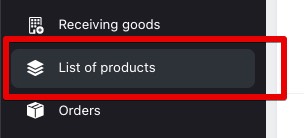
De plus, la fonctionnalité est standard.
Ajouter / modifier / supprimer.
Je n'examinerai pas en détail cette fonctionnalité (comme ailleurs, d'ailleurs), mais regardons les nuances importantes :
Pour l'import en masse de produits dans le WMS, vous pouvez soit importer à partir d'un fichier Excel, soit téléverser via l'API.
Vous pouvez télécharger un produit via Excel en utilisant le bouton « Importer des produits ».
La section contient une description du format de téléchargement et un fichier d'exemple. Je pense que vous allez vous en sortir ! Sinon, demandez sur Telegram, nous vous aiderons.
Vous pouvez décharger des marchandises du WMS en utilisant la fonction « export » et, bien sûr, en utilisant l’API.
Vous pouvez exporter le produit vers Excel en cliquant sur le bouton “Exporter”, après quoi une liste déroulante s'ouvrira :
Sélectionnez le format qui vous convient le mieux et obtenez un fichier contenant une liste de produits. Si, au moment de l’exportation, des filtres sont appliqués aux produits, le fichier sera exporté en tenant compte de ces filtres.
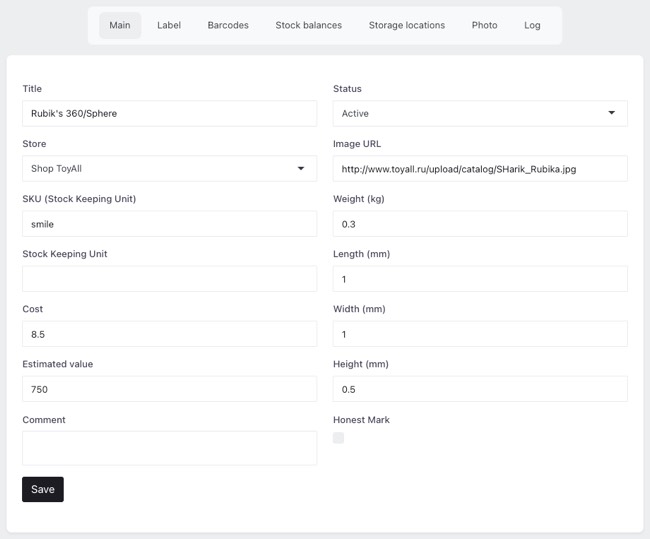
Ici, vous pouvez définir ou modifier les principaux champs du produit :
La plupart de ces données sont modifiables (certaines dépendent des droits d'utilisateur).
Ici, vous pouvez définir votre propre étiquette pour le produit si vous n'êtes pas satisfait de l'étiquette standard. Comme pour tous les modèles dans NWMS, du HTML régulier avec des balises spéciales est utilisé.
Certains clients utilisent même cette fonctionnalité pour générer des étiquettes de production.
En général, nous envisagerons de travailler avec des modèles dans NWMS plus tard, dans un article séparé.
Je pense que ce n'est pas un secret pour vous qu'un produit peut avoir plusieurs codes-barres pour diverses raisons. Cet onglet est utilisé pour gérer les codes-barres.
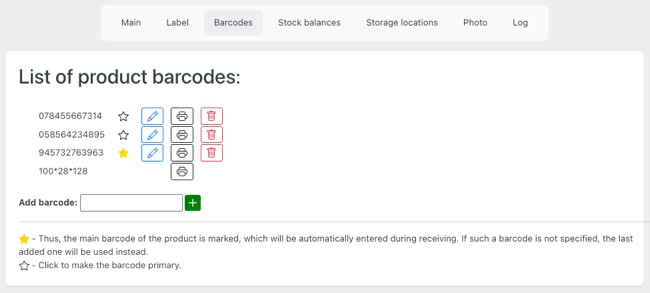
Ici, vous pouvez ajouter/modifier/supprimer des codes-barres.
Ici, vous pouvez imprimer une étiquette avec l'un des codes-barres disponibles.
Ici, vous pouvez également sélectionner le code-barres principal (par défaut), qui sera automatiquement saisi dans les factures entrantes (à moins que vous n'ayez spécifié le contraire), dans les étiquettes et dans d'autres endroits où un code-barres est requis.
Le code-barres au format 100*....*...., qui figure toujours en dernier dans la liste, est le code-barres du système. Il peut être utilisé si le produit n'a pas son propre code-barres.
Dans cet onglet, vous voyez une liste de tous les entrepôts qui détiennent des soldes de ce produit (le système est multi-entrepôts, après tout) et en cliquant sur l'entrepôt requis, vous verrez une liste de tous les mouvements pour ce produit (réceptions, sorties, transferts, retours).
Dans cet onglet, vous trouverez tous les emplacements de stockage auxquels ce produit est actuellement lié.
Ici, vous pouvez téléverser une photo du produit dans le WMS. L'URL du produit téléchargé sera automatiquement renseignée dans le champ correspondant.
Vous trouverez ici l'historique de toutes les actions effectuées avec ce produit, même dans d'autres modules (y compris quand, où et sous quel document il a été accepté, où il est lié, etc.).